Samsung മുൻനിര ഫോണുകളും ടാബ്ലെറ്റുകളും Galaxy മികച്ച AMOLED ഡിസ്പ്ലേകൾ ഉള്ളതിനാൽ മാത്രമല്ല, വീഡിയോ ബ്രൈറ്റ്നസ് എന്ന സവിശേഷത കാരണം അവർ മിഡ്-റേഞ്ച് ഉപകരണങ്ങളേക്കാൾ മികച്ച വീഡിയോ നിലവാരം വാഗ്ദാനം ചെയ്യുന്നു. സാംസങ്ങിൻ്റെ ഔദ്യോഗിക വിവരണം അനുസരിച്ച്, ഈ ഫീച്ചർ സ്ക്രീൻ തെളിച്ചം താൽക്കാലികമായി വർദ്ധിപ്പിക്കുകയും വീഡിയോകൾ കാണുമ്പോൾ നിറങ്ങൾ കൂടുതൽ ഉജ്ജ്വലമാക്കുകയും ചെയ്യും.
എന്താണ് ഇതിനർത്ഥം? ലളിതമായി, നിങ്ങളുടെ ഉപകരണത്തിൽ വളരെ ഇരുണ്ട ചില വീഡിയോ ഉള്ളടക്കം നിങ്ങൾ കാണുകയാണെങ്കിൽ, വിശദാംശങ്ങൾ ഒന്നും നഷ്ടമാകാതിരിക്കാൻ ഉപകരണം അതിനെ പ്രകാശമാനമാക്കും. എന്നാൽ ഈ വിപുലമായ ഫീച്ചർ അതിൻ്റെ മുൻനിര ഉപകരണങ്ങൾക്ക് മാത്രമേ ലഭ്യമാകൂ എന്ന് സാംസങ് പരാമർശിക്കുന്നില്ല. ഉദാഹരണത്തിന് ഫോണിൽ Galaxy S21 FE 5G ജി എസ് Androidem 12 ഉം One UI 4.1 ഉം നിങ്ങൾക്ക് കണ്ടെത്താനാകില്ല, അതിനാൽ ഈ ട്യൂട്ടോറിയൽ ഉപകരണം ഉപയോഗിച്ചാണ് എഴുതിയത് Galaxy എസ് 22 അൾട്രാ എസ് Androidem 12, ഒരു UI 4.1.
നിങ്ങൾക്ക് താൽപ്പര്യമുണ്ടാകാം
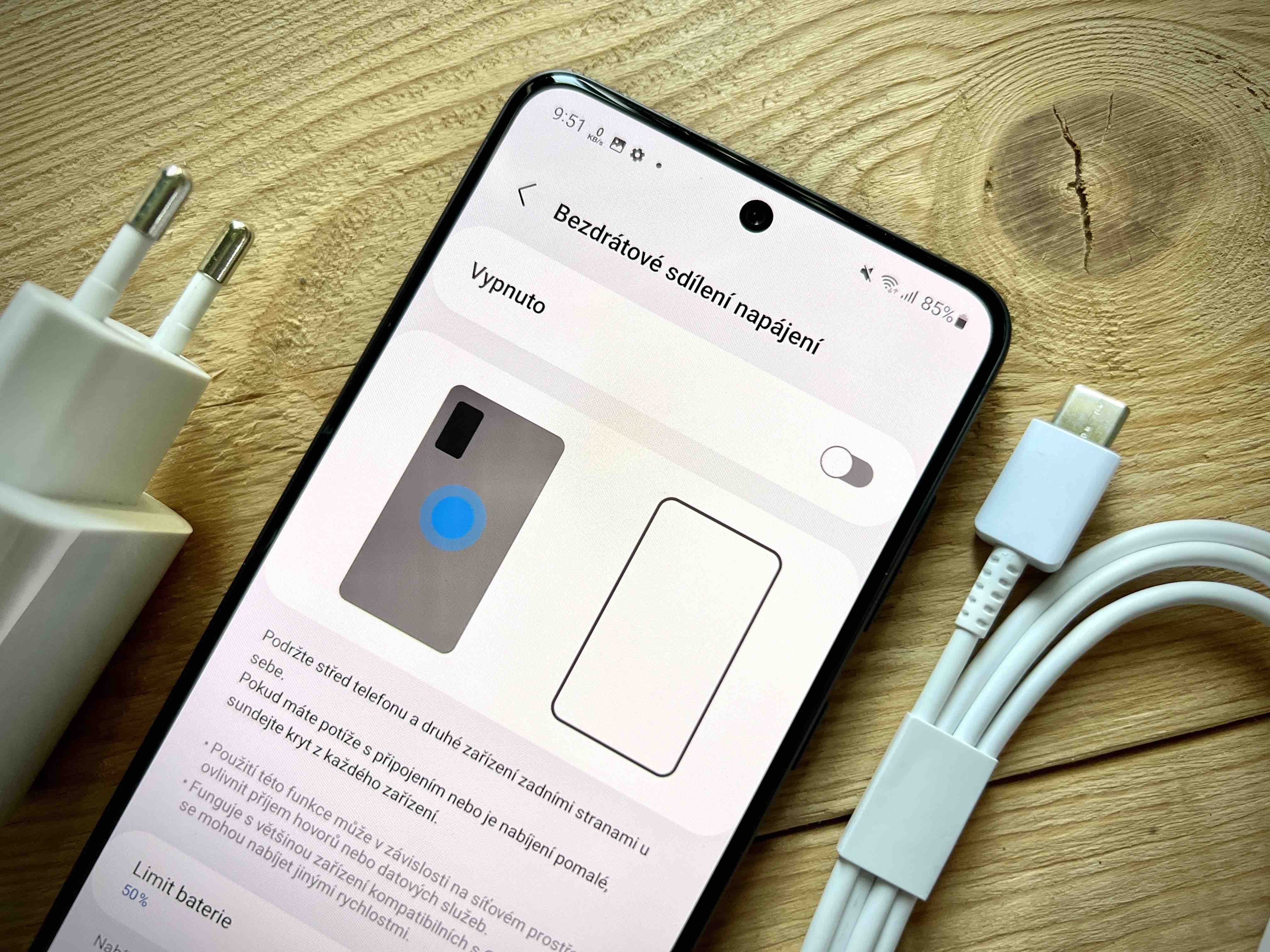
വൺ യുഐ 4 മുതൽ ഈ ഫംഗ്ഷൻ ഉപകരണങ്ങളിൽ നിലവിലുണ്ട്. എന്നിരുന്നാലും, വീഡിയോ എൻഹാൻസർ എന്ന സമാനമായ ഫംഗ്ഷൻ, വൺ യുഐയുടെ പഴയ പതിപ്പുകളിൽ ഇതിനകം ലഭ്യമായിരുന്നു എന്നത് ശ്രദ്ധിക്കേണ്ടതാണ്. Androidem 7.0 Nougat സാംസങ് ബോർഡിലുടനീളം നീക്കം ചെയ്യുന്നതിനുമുമ്പ്.
വീഡിയോ തെളിച്ചം ഫീച്ചർ എങ്ങനെ ഓണാക്കാം
- അത് തുറക്കുക നാസ്തവെൻ.
- ഒരു ഓഫർ തിരഞ്ഞെടുക്കുക വിപുലമായ സവിശേഷതകൾ.
- താഴേക്ക് സ്ക്രോൾ ചെയ്ത് ഒരു മെനു തിരഞ്ഞെടുക്കുക വീഡിയോ തെളിച്ചം.
- നിങ്ങൾക്ക് മോഡ് ഉപയോഗിക്കണോ എന്ന് ഇവിടെ തിരഞ്ഞെടുക്കുക നോർമൽനി അഥവാ ക്ലിയർ.
വ്യത്യസ്ത വീഡിയോ പ്ലേബാക്ക് അല്ലെങ്കിൽ സ്ട്രീമിംഗ് ആപ്പുകൾക്കായി ഇത് വ്യക്തിഗതമായി ഓണാക്കാനോ ഓഫാക്കാനോ കഴിയും എന്നതാണ് ഈ ഫീച്ചറിൻ്റെ ഏറ്റവും മികച്ച വശങ്ങളിലൊന്ന്. ചില വീഡിയോ ആപ്പുകൾക്കായി നിങ്ങൾക്ക് കൂടുതൽ സ്വാഭാവിക വർണ്ണ പാലറ്റ് ആവശ്യമാണെങ്കിലും മറ്റുള്ളവയല്ലെങ്കിൽ, ബ്രൈറ്റ് മോഡ് പ്രവർത്തനക്ഷമമാക്കുന്നതിനോ പ്രവർത്തനരഹിതമാക്കുന്നതിനോ നിങ്ങൾക്ക് ലിസ്റ്റിലെ ഓരോ ശീർഷകവുമായി ബന്ധപ്പെട്ട സ്വിച്ച് ടാപ്പുചെയ്യാം. ചില രംഗങ്ങളിൽ നിങ്ങൾക്ക് ചിത്രം അമിതമായി കത്തിക്കാം എന്നത് ശരിയാണ്.
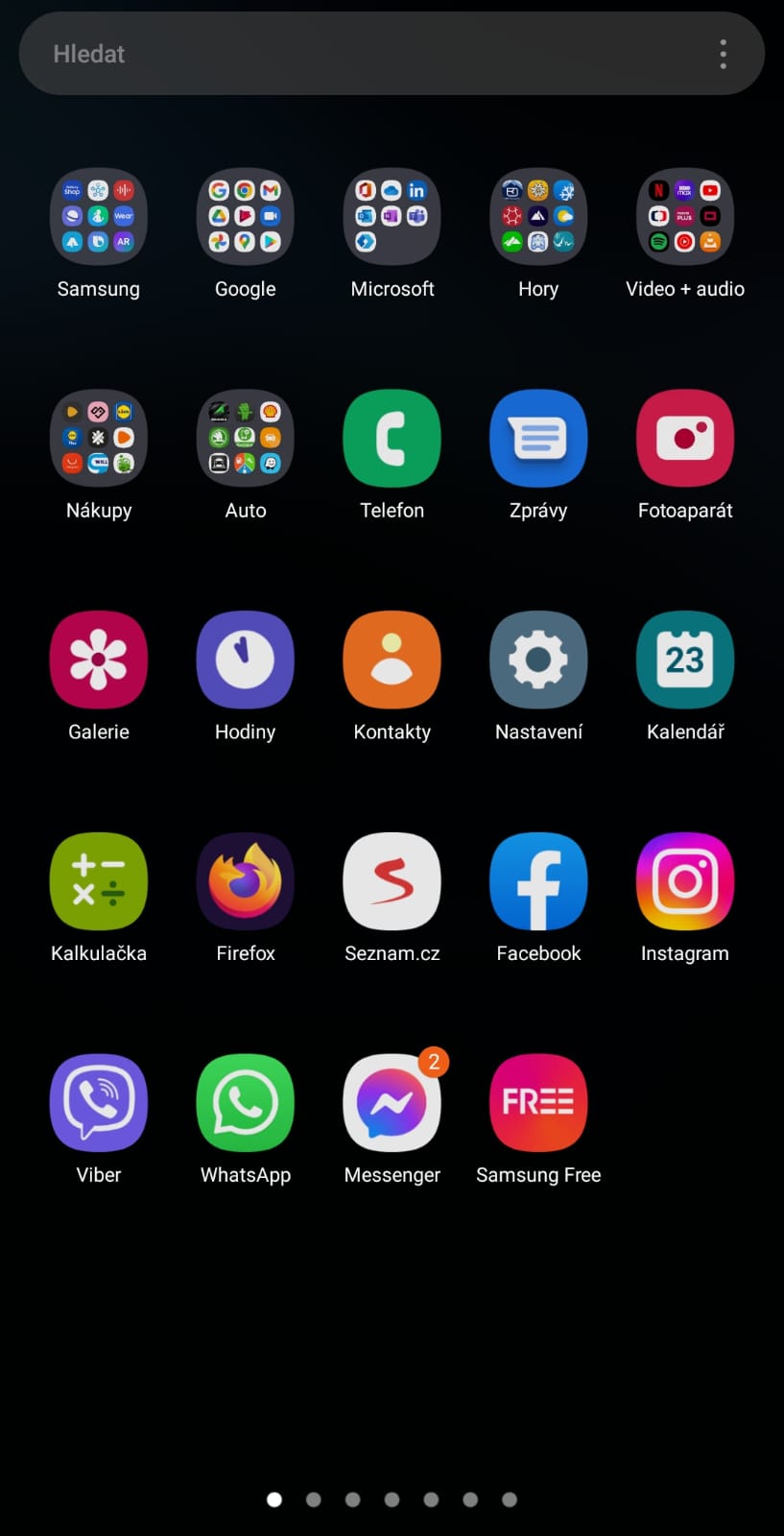
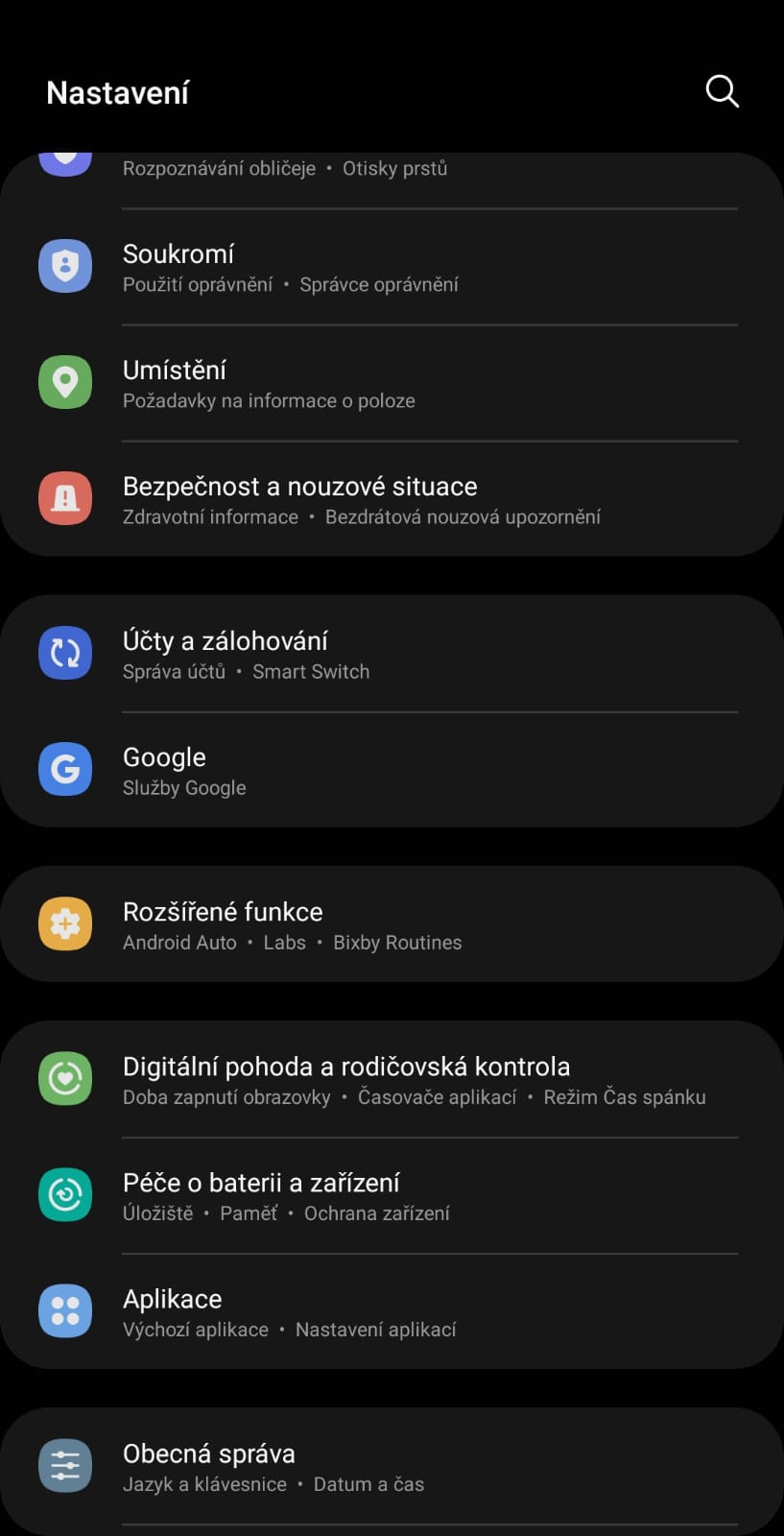

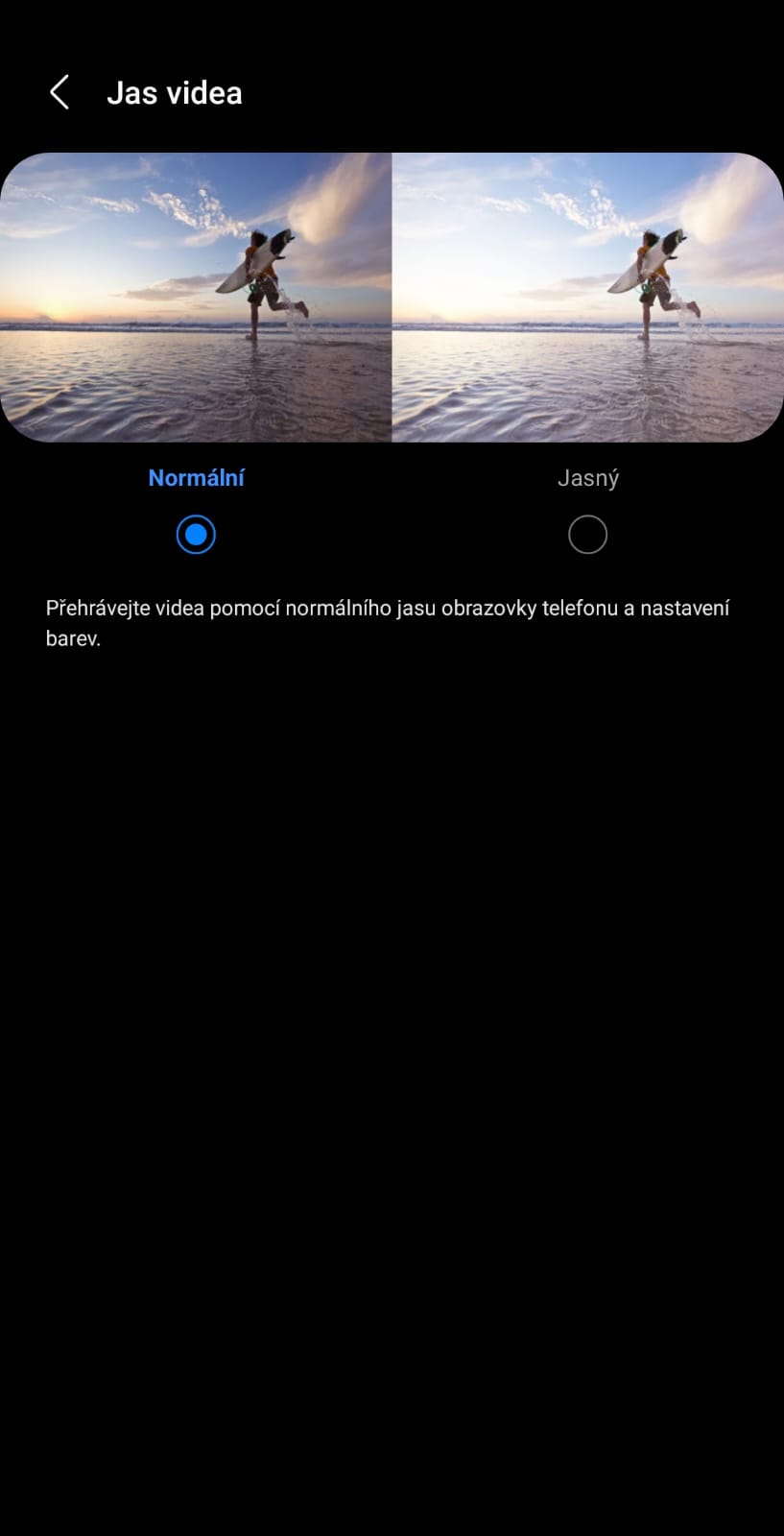

എനിക്ക് ഒരു S10+ ഉണ്ട്, ഈ ഫീച്ചർ എനിക്കും ലഭ്യമാണ്. ഞാൻ അത് സജീവമാക്കി.
നോട്ട് 10-ലും ലഭ്യമാണ്
അതെ, മുകളിൽ പറഞ്ഞ സന്ദർഭങ്ങളിൽ, ഇവ നിർമ്മാതാവിൻ്റെ മുൻനിര മോഡലുകളാണ്, അതിനാൽ ഫീച്ചർ അവിടെ ലഭ്യമാണ്.